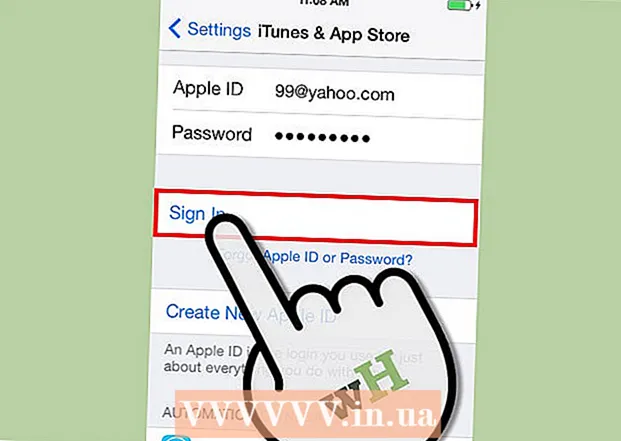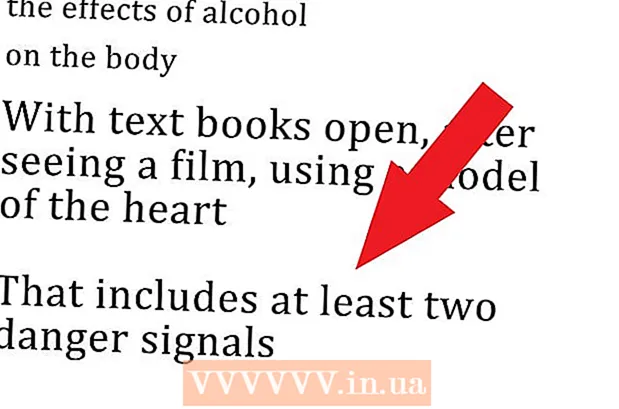מְחַבֵּר:
Charles Brown
תאריך הבריאה:
6 פברואר 2021
תאריך עדכון:
1 יולי 2024

תוֹכֶן
- לדרוך
- חלק 1 מתוך 3: התקנת XAMPP
- חלק 2 מתוך 3: קביעת תצורה של XAMPP
- פתרון בעיות
- חלק 3 מתוך 3: שימוש ב- XAMPP
XAMPP (עבור מערכות הפעלה שונות, Apache, MySQL, PHP, Perl) היא הפצת אפאצ'י בה תוכלו להשתמש כדי להגדיר שרת אינטרנט מקומי לפיתוח ובדיקת אתרים. XAMPP מתנהג כמו שרת אינטרנט פעיל, ומאפשר לך לבדוק אתרים ואפליקציות באופן מקומי. קל להגדיר את XAMPP מכיוון שרוב ההתקנה אוטומטית.
לדרוך
חלק 1 מתוך 3: התקנת XAMPP
 הורד את מתקין ה- XAMPP. אתה יכול להוריד אותו בכתובת apachefriends.org/download.html. הקפד להוריד את הגרסה הנכונה עבור המערכת שלך (32 סיביות או 64 סיביות).
הורד את מתקין ה- XAMPP. אתה יכול להוריד אותו בכתובת apachefriends.org/download.html. הקפד להוריד את הגרסה הנכונה עבור המערכת שלך (32 סיביות או 64 סיביות). - במאמר זה נשתמש בגרסת 64 סיביות 5.6.3 כדוגמה. שנה את הפקודות בהתבסס על הגרסה שבה אתה משתמש.
 פתח את הטרמינל. לפני שתוכל להתקין את XAMPP עליך לשנות את ההרשאות של הקובץ שהורדת כך שהוא יוכל לפעול.
פתח את הטרמינל. לפני שתוכל להתקין את XAMPP עליך לשנות את ההרשאות של הקובץ שהורדת כך שהוא יוכל לפעול.  שנה את הזכויות. הזן את הפקודה הבאה ולחץ על Enter והזן את הסיסמה שלך כשתתבקש:
שנה את הזכויות. הזן את הפקודה הבאה ולחץ על Enter והזן את הסיסמה שלך כשתתבקש: - sudo chmod + x xampp-linux-x64-5.6.3-0-installer.run
- אתה יכול לגרור את הקובץ שהורדת לחלון טרמינל כדי להזין באופן אוטומטי את שם הקובץ והמיקום.
 פתח את המתקין. לאחר שינוי ההרשאות, באפשרותך לפתוח את מתקין ההתקנה של XAMPP. הקלד את הפקודה הבאה ולחץ על Enter:
פתח את המתקין. לאחר שינוי ההרשאות, באפשרותך לפתוח את מתקין ההתקנה של XAMPP. הקלד את הפקודה הבאה ולחץ על Enter: - sudo ./xampp-linux-x64-5.6.3-0-installer.run
 עקוב אחר ההוראות להתקנת XAMPP. המתקין מנחה אותך צעד אחר צעד בתהליך. רוב המשתמשים יכולים להשאיר את כל האפשרויות בערכי ברירת המחדל.
עקוב אחר ההוראות להתקנת XAMPP. המתקין מנחה אותך צעד אחר צעד בתהליך. רוב המשתמשים יכולים להשאיר את כל האפשרויות בערכי ברירת המחדל. - אתה יכול לבדוק את האפשרות "למידע נוסף על BitNami עבור XAMPP" אם אינך מעוניין במידע נוסף על BitNami.
חלק 2 מתוך 3: קביעת תצורה של XAMPP
 הפעל את XAMPP. אתה יכול להפעיל את XAMPP מהטרמינל באמצעות הפקודה הבאה. יתכן שתצטרך להזין את הסיסמה שלך שוב.
הפעל את XAMPP. אתה יכול להפעיל את XAMPP מהטרמינל באמצעות הפקודה הבאה. יתכן שתצטרך להזין את הסיסמה שלך שוב. - sudo / opt / lampp / lampp start
 פתח את דף הפתיחה של XAMPP בדפדפן האינטרנט שלך. פתח דפדפן והקלד http: // localhost / xampp / בשורת הכתובת. כאשר XAMPP פועל כעת תראה את דף הפתיחה. בדרך זו תוכלו לבדוק האם XAMPP פועל כהלכה.
פתח את דף הפתיחה של XAMPP בדפדפן האינטרנט שלך. פתח דפדפן והקלד http: // localhost / xampp / בשורת הכתובת. כאשר XAMPP פועל כעת תראה את דף הפתיחה. בדרך זו תוכלו לבדוק האם XAMPP פועל כהלכה.  הגדר את XAMPP שיתחיל כאשר לינוקס תתחיל. אם אתה רוצה ש- XAMPP יפעל תמיד כשהמחשב שלך מחובר ומחובר, אתה יכול להוסיף שורה לקובץ rc.local:
הגדר את XAMPP שיתחיל כאשר לינוקס תתחיל. אם אתה רוצה ש- XAMPP יפעל תמיד כשהמחשב שלך מחובר ומחובר, אתה יכול להוסיף שורה לקובץ rc.local: - פתח את הטרמינל, הקלד sudo nano /etc/rc.local ולחץ על Enter כדי לשמור את הקובץ rc.local פתוח בעורך. אתה יכול ננו הוחלף בעורך הטקסטים המועדף עליך.
- לְהוֹסִיף / opt / lampp / lampp start לקו עבור יציאה 0.
- שמור את הקובץ rc.local לסגור ולסגור אותו.
 הגדר את הגדרות האבטחה שלך. XAMPP מותקן ללא סיסמאות, אך לא מומלץ להריץ XAMPP ללא אבטחה. באפשרותך להגדיר את כל הגדרות האבטחה באמצעות הפקודה הבאה. בעזרת זה תוכלו להגדיר ברציפות היבטים שונים של אבטחה.
הגדר את הגדרות האבטחה שלך. XAMPP מותקן ללא סיסמאות, אך לא מומלץ להריץ XAMPP ללא אבטחה. באפשרותך להגדיר את כל הגדרות האבטחה באמצעות הפקודה הבאה. בעזרת זה תוכלו להגדיר ברציפות היבטים שונים של אבטחה. - sudo / opt / lampp / lampp אבטחה
- כעת תוכלו להגדיר סיסמה ל- XAMPP, תוכלו להגדיר את הגדרות האבטחה של MySQL ותוכלו ליצור סיסמאות עבור MySQL, phpMyAdmin ו- FTP.
- זה יקבל את שם המשתמש של XAMPP מנורה.
 הפעל את "מאיץ e". XAMPP כולל "eAccelerator", שהוא כלי אופטימיזציה לפיתוח PHP. אם אתה רוצה להשתמש בו עליך להגיש /opt/lampp/etc/php.ini פתוח ו ; הסר את תחילת השורות הבאות. הפעל מחדש את XAMPP לאחר שמירת הקובץ.
הפעל את "מאיץ e". XAMPP כולל "eAccelerator", שהוא כלי אופטימיזציה לפיתוח PHP. אם אתה רוצה להשתמש בו עליך להגיש /opt/lampp/etc/php.ini פתוח ו ; הסר את תחילת השורות הבאות. הפעל מחדש את XAMPP לאחר שמירת הקובץ. ; הרחבה = "eaccelerator.so"
; eaccelerator.shm_size = "16"
eaccelerator.cache_dir = "/ opt / lampp / tmp / eaccelerator"
; eaccelerator.enable = "1"
eaccelerator.optimizer = "1"
eaccelerator.check_mtime = "1"
; eaccelerator.debug = "0"
eaccelerator.filter = ""
; eaccelerator.shm_max = "0"
; eaccelerator.shm_ttl = "0"
; eaccelerator.shm_prune_period = "0"
eaccelerator.shm_only = "0"
eaccelerator.compress = "1"
eaccelerator.compress_level = "9"
פתרון בעיות
 תקן את הבעיה של הודעת שגיאה בעת הפעלת XAMPP. אם אתה מקבל את השגיאה "לא ניתן לשחזר פרוט מגן לאחר העברה מחדש: האישור נדחה?" בעת ההפעלה, יש סכסוך עם SELinux.
תקן את הבעיה של הודעת שגיאה בעת הפעלת XAMPP. אם אתה מקבל את השגיאה "לא ניתן לשחזר פרוט מגן לאחר העברה מחדש: האישור נדחה?" בעת ההפעלה, יש סכסוך עם SELinux. - סוּג sudo / usr / sbin / setenforce 0 ולחץ על Enter. כעת אתה אמור להיות מסוגל להפעיל את XAMPP ללא בעיות.
 אם אין תמונות המוצגות בדף XAMPP, פתר את הבעיה. אם XAMPP פועל, אך אינך רואה תמונות בדפדפן האינטרנט, קיימת התנגשות בין אפאצ'י לכמה גרסאות לינוקס.
אם אין תמונות המוצגות בדף XAMPP, פתר את הבעיה. אם XAMPP פועל, אך אינך רואה תמונות בדפדפן האינטרנט, קיימת התנגשות בין אפאצ'י לכמה גרסאות לינוקס. - פתח את הקובץ /opt/lampp/etc/httpd.conf.
- לִמְחוֹק # מ # EnableMMAP מושבת ו #EnableSendfile כבוי.
- הפעל מחדש את XAMPP. עכשיו אתה אמור לראות את התמונות.
חלק 3 מתוך 3: שימוש ב- XAMPP
 הוסף קבצים לשרת XAMPP. באפשרותך להוסיף קבצים לשרת ה- XAMPP המקומי שלך על ידי הצבתם בספריה הבאה. זוהי תיקיית "שורש" של שרת האינטרנט XAMPP המקומי שלך. שרת האינטרנט יכול לגשת לכל הקבצים בתיקיה זו:
הוסף קבצים לשרת XAMPP. באפשרותך להוסיף קבצים לשרת ה- XAMPP המקומי שלך על ידי הצבתם בספריה הבאה. זוהי תיקיית "שורש" של שרת האינטרנט XAMPP המקומי שלך. שרת האינטרנט יכול לגשת לכל הקבצים בתיקיה זו: - / opt / lampp / htdocs /
 פתח את כלי השירות הגרפי להגדרת תצורה של XAMPP. XAMPP מכיל תוכנית תצורה, באמצעותה תוכלו לשנות את ההגדרות באמצעות ממשק גרפי. אתה פותח את התוכנית באמצעות הפקודות הבאות:
פתח את כלי השירות הגרפי להגדרת תצורה של XAMPP. XAMPP מכיל תוכנית תצורה, באמצעותה תוכלו לשנות את ההגדרות באמצעות ממשק גרפי. אתה פותח את התוכנית באמצעות הפקודות הבאות: - cd / opt / lampp
- sudo ./manager-linux-x64.run
 בדוק אם PHP פועל כהלכה. כאשר השרת פועל, תוכל להריץ בדיקה מהירה כדי לוודא שהשרת מעבד PHP בצורה נכונה.
בדוק אם PHP פועל כהלכה. כאשר השרת פועל, תוכל להריץ בדיקה מהירה כדי לוודא שהשרת מעבד PHP בצורה נכונה. - פתח את עורך הטקסט שלך והקלד:
הד php "שלום עולם!"; ?> var13 ->
- שמור את הקובץ כ- test.php והכניסו אותו לתיקיה / opt / lampp / htdocs /
- פתח את דפדפן האינטרנט והקלד http: //localhost/test.php. כעת אתה אמור לראות את הטקסט "שלום עולם!" להופיע.
- פתח את עורך הטקסט שלך והקלד:
 התקן שירותי אינטרנט שאתה רוצה לבדוק. כעת לאחר שהגדרת את השרת תוכלו להתחיל בהתקנת שירותים כמו דרופל וורדפרס. להוראות מפורטות ראה כאן:
התקן שירותי אינטרנט שאתה רוצה לבדוק. כעת לאחר שהגדרת את השרת תוכלו להתחיל בהתקנת שירותים כמו דרופל וורדפרס. להוראות מפורטות ראה כאן: - הגדרת מסד נתונים ב- MySQL